안녕하세요 랑쿤입니다. 오늘은 얼마전에 구매한 닌텐도 스위치로 게임을 200% 즐기기 위해 장만한 닌텐도 스위치 프로콘(프로 컨트롤러)를 소개해 보려고 합니다.
먼저 읽으면 좋은 글
닌텐도 스위치 프로콘 : 패키지와 언박싱

스위치 본품도 그랬지만, 닌텐도 스위치 프로콘의 패키지는 닌텐도답게 심플하게 닌텐도의 레드를 강조하는 형태입니다. 깔끔하고 군더더기 없습니다.

봉인씰이 없는 패키지를 열면 시리얼이 인쇄된 포장지에 프로콘 본체가 들어있습니다. 작은 박스라 뭐가 많이 들어있지는 않을 것 같네요. 알맹이를 살펴보겠습니다.

박스 내부에는 간단한 설명서와, 프로콘 본체 그리고 충전 및 연결용 USB-A to C 타입의 케이블이 들어있습니다. 넉넉한 배터리 타임을 이용해서 무선으로 즐기는 분이 많으실 테니, 케이블의 용도는 충전이 더 적합한 표현이겠죠.
닌텐도 스위치 프로콘 : 외형


프로콘의 디자인은 기본적으로 현재 게임 컨트롤러의 비공인 표준이라고 할 수 있는 XBOX의 컨트롤러와 유사합니다. 이것이 상당한 강점으로 이미 유저들에게 호평을 받은 엑박 패드의 그립감과 유사하기 때문에, 그립감이나, 버튼의 사용에 관련된 부분에서 뭐라고 깔만한 껀덕지가 없습니다.

프로콘의 뒷면입니다. 닌텐도 로고와 함께 비치는 내부에 배터리가 보입니다. 실사용 시간이 무려 40시간입니다. 충전을 며칠정도 잊어버려도 아무런 문제가 없더군요;;

닌텐도 프로콘의 윗면에는 충전용 LED 램프와 USB-C타입 단자, 그리고 무선연결 버튼이 있습니다.

아래쪽에는 연결상태를 확인해주는 LED 표시등이 있습니다. 플레이어가 1P이면 점이 하나, 2P이면 두개 이런 식으로 플레이어 숫자에 따라 하나씩 불이 더 켜지는 구조입니다.
닌텐도 스위치 프로콘 : 그립감, 조이콘과의 비교

프로콘과 전용 그립에 연결한 조이콘을 나란히 놓아 보았습니다. 생각보다 전체적인 면적의 차이는 크지 않습니다. 하지만 좌우의 폭과 두께의 차이가 상당한 편이라서 결과적으로 그립감은 대단히 큰 차이를 보이게 됩니다.


위에서 언급한 제품의 양감과 좌우폭 덕분에 프로콘은 조이콘에 비해서 월등한 그립감을 제공합니다. 제품의 무게가 조이콘보다 많이 나감에도 불구하고 오랜시간 더 편안하게 게임을 즐길 수 있습니다. 그리고 버튼의 배치가 훨씬 널찍하게 되어 있기 때문에 세밀한 컨트롤을 요하는 게임을 할때도 키를 잘못 누를 걱정이 적습니다. (손이 문제라면 이야기가 다릅니다.)
저는 컨트롤이 극도로 중요한 몬스터 헌터 : 라이즈를 현재 메인 타이틀로 즐기고 있기 때문에 이 차이가 엄청 크게 다가올 수 밖에 없었습니다.
닌텐도 스위치 프로콘 : 연결
닌텐도 스위치와 프로콘은 유선, 무선 모두를 통해서 초기 연결을 잡을 수 있고, 한번 연결되면 프로콘의 홈버튼을 사용해서 간단하게 스위치를 켜고 끌 수 있게 됩니다. 대충하면 연결됨 수준의 간단함을 자랑하지만, 그래도 설명을 해보겠습니다.
유선 연결 :
1. 거치대에 연결된 상태로 닌텐도 스위치를 켠다.

2. 동봉된 USB 케이블을 거치대 왼쪽 측면에 있는 포트에 연결하고 반대쪽을 프로콘에 이어준다.
3. 움직여본다. 연결됨<끝>
무선연결 :
1. 닌텐도 스위치의 초기 화면에서 [컨트롤러]로 들어가 [컨트롤러 찾기]를 누른다.
2. 프로콘 위쪽의 연결버튼을 누르고 L,R버튼을 눌러 신호를 보낸다.
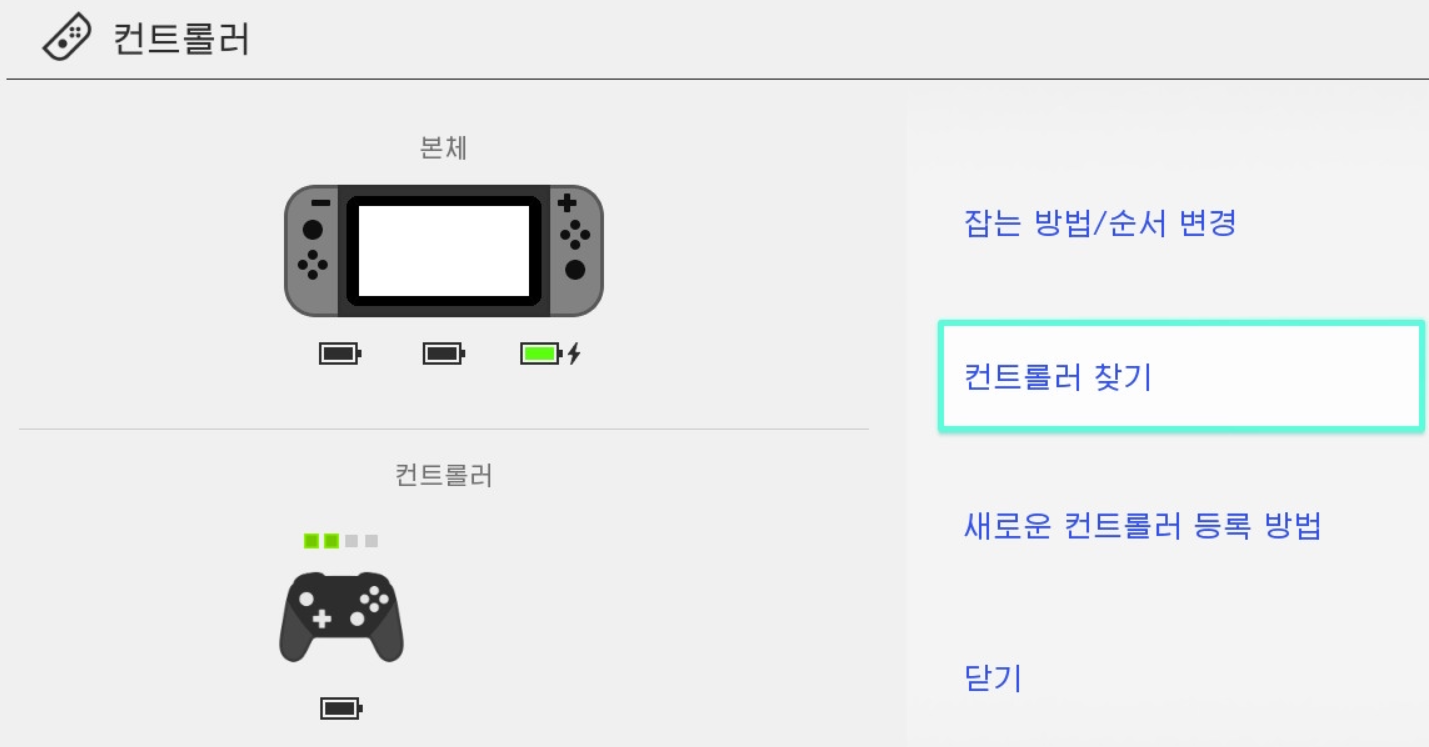
3. 컨트롤러가 인식되었다는 메시지가 나온다. <끝>
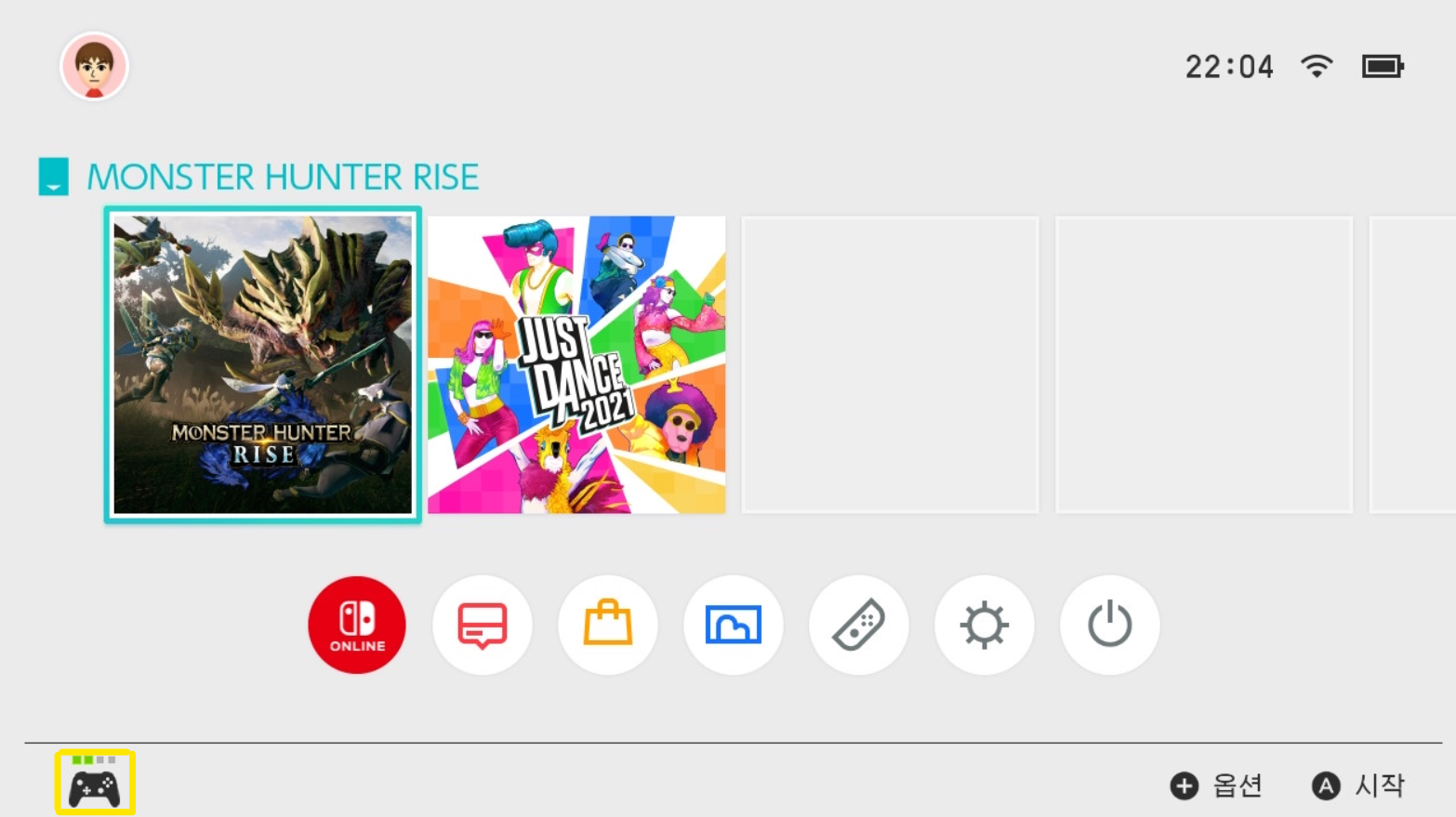
정상적으로 인식된 프로콘은 위의 이미지의 왼쪽 아래와 같이 스위치의 기본화면에서 확인이 가능합니다.
다른 글에서 한번 더 다루겠지만, 스팀을 사용하는 경우 컴퓨터에서도 닌텐도 스위치 프로콘을 활용할 수 있으니, 의외로 폭넓은 호환성을 갖추고 있다고 할 수 있겠습니다.
닌텐도 스위치 프로콘 : 갈림 방지
프로콘의 갈림이란 : 프로콘의 조이스틱이 구동시에 마찰로 인해서 말 그대로 가루를 뿜으며 갈려나가는 증상입니다. 그 자체로는 사실 기능상의 문제는 없는 불량이지만, 진짜 심각한건 이 분진이 기기 내부로 들어가 각종 고장을 일으키고는 한다는 것입니다.
닌텐도는 AS를 해준다고 하지만, 무상 보증이 2년인데 그 이후에 터져나가면 짤없이 버리거나 자가 수리를 해야합니다. 예방이 답이겠죠.
방법은 더러운 것부터 깔끔한 것까지 3-4 가지 정도 있는데, 제 기준에서 그래도 모양 갖춰지는 것을 꼽아보자면 2가지 방법이 있을 것 같습니다.
첫번째는 2000원 정도 하는 프로콘 갈림방지 보호링을 구매해서 씌워주는 것입니다. 기성품이라 당연히 호환도 되고, 규격도 맞춰져 있어서 깔끔하게 정리가 됩니다.

다른 하나는 집에서 놀고 있는 인이어 이어폰의 실리콘 팁을 재활용 하는 것입니다.


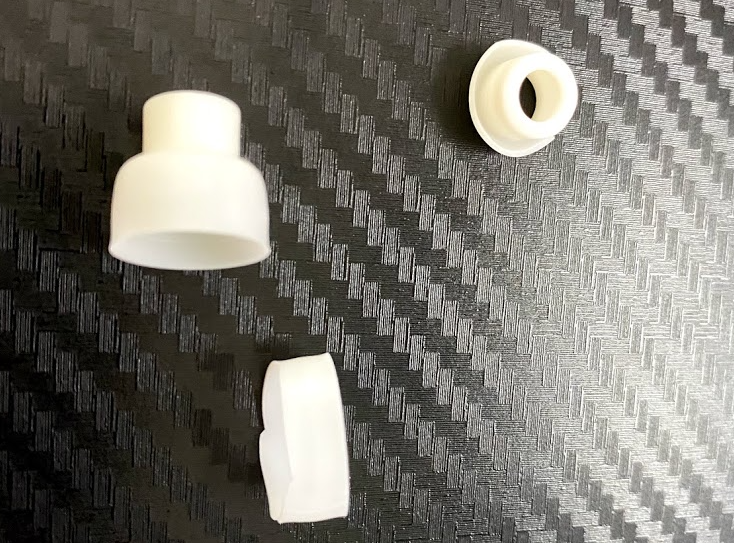
굴러다니는 실리콘 팁의 부드러운 부분을 잘라내서 프로콘에 씌워 주는 방식입니다. 깔끔함이 떨어지는 대신에, 기다릴 필요 없이 갈림 문제를 방지할 수 있습니다.

요래요래 살살 넣어서 모양을 잘 잡아주면, 아래처럼 완성됩니다.

실리콘 팁의 크기에 따라서 약간 어설픈 모양이 나올 수도 있는데, 약간 남는다고 해도 실사용에는 전혀 문제가 없습니다.
닌텐도 스위치 프로콘 : 총평
높은 완성도의 게임 컨트롤러, 그립감, 버튼 배치, 간단한 연결과 PC와의 호환성에 40시간에 달하는 실사용 시간이 더해져 좋은 컨트롤러의 요건을 두루 갖추고 있다.
다소 높은 가격, 그리고 그런 가격에도 불구하고 발생하는 스틱 갈림 문제는 감점요인.
컴퓨터에서 사용할 컨트롤러를 찾는다면, 다른 제품이 더 나은 결과를 보여줄 수 있다.
닌텐도 스위치로 게임을 본격적으로 즐기고자 한다면, 선택이 아니라 필수다.
장점
1. 기기의 뛰어난 마감 상태
2. 훌륭한 그립감과 시원시원한 배치로 인한 깔끔한 사용성
3. 스팀을 통해 컴퓨터 패키지 게임까지 커버할 수 있는 폭넓은 호환성.
4. 정신이 출타한 것 같은 무선 사용시간(약 40시간)
단점
1. 다소 높은 판매가. (7만원 이상)
2. 신경 안쓰면 조이스틱이 갈려나감(?!)
이상으로 닌텐도 스위치 프로콘(프로 컨트롤러)의 실사용기와 기타 정보에 관한 글을 마칩니다.
긴 글을 함께 해주셔서 감사합니다.
다시 늘어나는 코로나 확진자수에 비례해서 마음까지 팍팍해지는 기분이지만, 다들 언제나 건강히 행복하시기를 바라겠습니다.
함께 읽으면 좋은 글
'IT, 전자기기' 카테고리의 다른 글
| 가상화폐, 코인의 몰락 : 그래픽카드 가격 안정화, 아니 폭락 (0) | 2022.06.14 |
|---|---|
| 닌텐도 스위치 게임 추천 : 입문용 게임 (0) | 2021.07.18 |
| 신형(HAD) 닌텐도 스위치 언박싱과 TV 연결 (0) | 2021.07.11 |
| 모바일 게임 추천 2021년 신작 : 백야극광 [리세마라와 게임 소개] (0) | 2021.07.05 |
| 구글 Wear OS, 갤럭시 워치 4로 날아오를까. (0) | 2021.06.27 |



